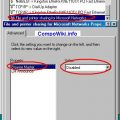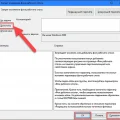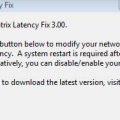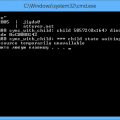Сетевой адаптер является ключевым компонентом любого ноутбука, позволяющим подключаться к локальной сети или интернету. Однако не всегда этот компонент работает безупречно, и пользователи могут столкнуться с проблемой отключения сетевого адаптера на своем ноутбуке с операционной системой Windows 10.
Есть несколько распространенных причин, по которым сетевой адаптер может отключаться на ноутбуке с Windows 10. Одна из таких причин — это неполадки в драйвере сетевого адаптера. Если драйвер устарел или поврежден, он может вызывать периодическое отключение сетевого адаптера. Решить эту проблему можно, обновив драйвер до последней версии или переустановив его с помощью диска с драйверами, поставляемого вместе с ноутбуком.
Еще одной причиной отключения сетевого адаптера может быть конфликт программного обеспечения. Некоторые приложения могут вмешиваться в работу сетевого адаптера, что приводит к его отключению. В этом случае рекомендуется проверить список установленного программного обеспечения и удалить или отключить приложения, которые могут вызывать проблемы с сетевым адаптером.
Также возможно, что отключение сетевого адаптера на ноутбуке с Windows 10 связано с настройками энергосбережения. При активации режима энергосбережения ноутбук может автоматически отключать неиспользуемые устройства, включая сетевой адаптер. Чтобы избежать этой проблемы, проверьте настройки энергосбережения и отключите автоматическое отключение сетевого адаптера.
Возможные причины отключения сетевого адаптера на ноутбуке с Windows 10 могут быть различными, но обычно они связаны с драйверами, программным обеспечением или настройками энергосбережения. В случае проблемы с отключением сетевого адаптера рекомендуется обновить драйвер, проверить список установленных приложений и настроек энергосбережения. Если проблема не решается, обратитесь к специалисту для диагностики и исправления неисправностей.
Проблемы с оборудованием
Одной из основных причин отключения сетевого адаптера на ноутбуке с Windows 10 может быть проблема с оборудованием. Несоответствие адаптера операционной системе, проблемы с драйверами или неисправности оборудования могут привести к его отключению.
Вот некоторые проблемы с оборудованием, которые могут вызывать отключение сетевого адаптера:
- Не совместимый адаптер: Если вы обновили операционную систему до Windows 10 и ваш сетевой адаптер не поддерживает эту версию Windows, он может отключиться или не работать правильно.
- Устаревший или поврежденный драйвер: Если драйвер вашего сетевого адаптера устарел или поврежден, он может быть несовместимым с операционной системой и вызывать проблемы с его работой.
- Проблемы с аппаратной частью: Неисправности в аппаратной части компьютера, такие как неисправный сетевой адаптер или неисправный порт Ethernet, могут привести к отключению сетевого адаптера.
- Неисправности в кабелях и соединениях: Плохой контакт, повреждение кабеля Ethernet или проблемы с соединениями могут вызвать проблемы с подключением и отключением сетевого адаптера.
Если вы столкнулись с такими проблемами, попробуйте следующие решения:
- Убедитесь, что ваш сетевой адаптер совместим с операционной системой Windows 10 и установлен последний драйвер для него.
- Проверьте наличие обновлений для операционной системы и драйверов адаптера.
- Перезапустите компьютер и проверьте работоспособность сетевого адаптера.
- Проверьте состояние аппаратной части компьютера, например, с помощью диагностических инструментов производителя.
- Проверьте соединения и кабели, убедитесь, что они работают исправно.
Если проблема не устраняется, возможно, потребуется обратиться за помощью к специалисту или технической поддержке производителя компьютера или сетевого адаптера.
Неправильное подключение кабеля Ethernet
При отключении сетевого адаптера на ноутбуке с Windows 10 одной из причин может быть неправильное подключение кабеля Ethernet. Вот несколько возможных проблем, которые могут возникнуть при неправильном подключении:
- Кабель Ethernet не подключен к порту Ethernet на ноутбуке. Проверьте, что кабель правильно вставлен в порт Ethernet на вашем ноутбуке. Обычно это порт с изображением вилки или подписью «LAN».
- Кабель поврежден или неисправен. Проверьте кабель на наличие видимых повреждений, таких как излом или обрыв провода. Если кабель поврежден, замените его новым.
- Подключение кабеля к неправильному порту. Убедитесь, что кабель Ethernet подключен к правильному порту на вашем маршрутизаторе или модеме. Обычно это порт, помеченный как «WAN» или «Internet».
- Неправильная настройка сетевых параметров. Убедитесь, что в настройках сетевого адаптера вашего ноутбука указано использование Ethernet соединения и что параметры IP-адреса, маски подсети и шлюза соответствуют требованиям вашей сети.
Если вы исправили все возможные проблемы с подключением кабеля Ethernet и сетевой адаптер все равно не работает, попробуйте подключить ваш ноутбук к другой сети или проверьте работу сетевого адаптера на другом устройстве. Если проблема не решена, возможно, требуется диагностика или ремонт сетевого адаптера.
Повреждение сетевого адаптера
Повреждение сетевого адаптера является одной из наиболее распространенных причин отключения сетевого подключения на ноутбуке с операционной системой Windows 10. Это может произойти по различным причинам, включая аппаратные и программные проблемы.
Аппаратное повреждение сетевого адаптера может быть вызвано различными факторами, например, падением ноутбука или неисправностью самого адаптера. При таких обстоятельствах, ноутбук может перестать распознавать адаптер или не получать нужное сетевое подключение.
Программные проблемы также могут привести к повреждению сетевого адаптера. Некорректная установка или обновление драйвера, возникновение конфликтов между различными программами или вирусным воздействием могут повредить функциональность адаптера.
При возникновении повреждения сетевого адаптера, рекомендуется проверить его статус в устройствах и драйверах. Если адаптер отображается с ошибками или вообще не отображается, возможно потребуется переустановка драйвера или даже замена адаптера.
Кроме того, возможно потребуется провести специальную диагностику сетевого адаптера, чтобы выяснить причину его повреждения. Для этого можно воспользоваться встроенными инструментами операционной системы или специализированными программами.
В целом, повреждение сетевого адаптера может стать серьезной проблемой, приводящей к отключению сетевого подключения на ноутбуке. При возникновении такой проблемы, рекомендуется провести необходимые мероприятия для устранения повреждения и восстановления функциональности адаптера.
Программные ошибки
Сетевой адаптер на ноутбуке с Windows 10 может быть отключен из-за различных программных ошибок. Некоторые из наиболее распространенных причин отключения сетевого адаптера включают в себя:
- Конфликты драйверов: Когда на компьютере есть несколько драйверов для сетевых адаптеров, они могут конфликтовать и вызывать проблемы с соединением. Это может привести к отключению сетевого адаптера.
- Неисправные драйверы: Устаревшие или несовместимые драйверы также могут вызывать проблемы с сетевым адаптером. Если драйверы повреждены или не работают должным образом, сетевой адаптер может быть отключен.
- Конфликты программного обеспечения: Некоторые программы могут конфликтовать с сетевым адаптером и вызывать его отключение. Это может произойти, например, если программа пытается использовать тот же сетевой порт, что и адаптер, или из-за других конфликтных настроек.
Если сетевой адаптер на вашем ноутбуке с Windows 10 отключается из-за программной ошибки, вам может потребоваться выполнить следующие действия для устранения проблемы:
- Проверьте наличие обновленных драйверов для сетевого адаптера. Если вам известно производителя адаптера, вы можете посетить его официальный сайт и загрузить последнюю версию драйвера. Если неизвестно производитель адаптера, вы можете воспользоваться утилитами для автоматического обновления драйверов, такими как Driver Booster или Driver Easy.
- Проверьте наличие конфликтующих программ. Выполните сканирование системы с помощью антивирусного программного обеспечения и программы для удаления вредоносных программ, чтобы убедиться, что нет конфликтующих программ, которые могут отключать сетевой адаптер.
- Попробуйте отключить и повторно включить сетевой адаптер. Вы можете сделать это, открыв панель управления, выбрав «Сеть и Интернет», а затем «Центр управления сетями и общим доступом». Оттуда вы можете выбрать свой сетевой адаптер и щелкнуть правой кнопкой мыши, чтобы отключить его и затем снова включить.
Если эти действия не помогают, вам может потребоваться обратиться за помощью к специалисту или связаться с производителем ноутбука для получения дополнительной поддержки.
Неисправность драйвера сетевого адаптера
Одной из частых причин отключения сетевого адаптера на ноутбуке с операционной системой Windows 10 является неисправность драйвера сетевого адаптера. Драйвер — это специальное программное обеспечение, которое позволяет операционной системе взаимодействовать с аппаратным обеспечением компьютера, в данном случае сетевым адаптером.
Когда драйвер сетевого адаптера становится неисправным, возникают проблемы с его функционированием. Это может привести к тому, что сетевой адаптер не будет работать или будет работать неправильно. В результате, пользователь может столкнуться с отключением сетевого адаптера.
Наиболее распространенные причины неисправности драйвера сетевого адаптера:
- Устаревший драйвер. Иногда, после обновления операционной системы или установки нового оборудования, драйвер сетевого адаптера может стать несовместимым с текущей версией операционной системы. Это может привести к его неисправности и отключению сетевого адаптера.
- Конфликт драйверов. Когда на компьютере установлены несколько драйверов для различных сетевых адаптеров, могут возникнуть конфликты между ними. Это может привести к неисправности драйвера и отключению сетевого адаптера.
- Повреждение драйвера. В некоторых случаях, драйвер сетевого адаптера может быть поврежден из-за ошибок во время его установки или обновления. Это может привести к его неисправности и отключению сетевого адаптера.
Для решения проблемы с неисправностью драйвера сетевого адаптера можно предпринять следующие шаги:
- Обновить драйвер сетевого адаптера. Часто, обновление драйвера может решить проблему его неисправности. Одним из способов обновления драйвера является использование менеджера устройств в операционной системе Windows 10.
- Переустановить драйвер сетевого адаптера. Если обновление драйвера не решает проблему, можно попробовать переустановить драйвер сетевого адаптера с помощью менеджера устройств.
- Удалить конфликтующие драйверы. Если на компьютере установлены несколько драйверов для различных сетевых адаптеров, следует удалить те, которые не используются. Для этого также можно воспользоваться менеджером устройств.
Неисправность драйвера сетевого адаптера может стать одной из причин отключения сетевого адаптера на ноутбуке с Windows 10. Однако, путем обновления или переустановки драйвера, а также удаления конфликтующих драйверов, эту проблему можно решить.
Конфликты с другими программами
Еще одной причиной отключения сетевого адаптера на ноутбуке с Windows 10 могут быть конфликты с другими программами. Когда на компьютере установлены разные программные приложения, они могут использовать одни и те же ресурсы системы, включая сетевой адаптер.
При конфликте программ между собой может возникнуть ситуация, когда одна из программ «захватывает» сетевой адаптер и не позволяет другим программам использовать его. Это может привести к отключению сетевого адаптера и невозможности подключения к сети.
Чтобы решить эту проблему, можно попробовать следующие действия:
- Закрыть все программы, которые могут использовать сетевой адаптер, и перезагрузить компьютер. После перезагрузки проверьте, доступен ли сетевой адаптер.
- Выполнить проверку на наличие конфликтов программ на компьютере при помощи специализированных приложений или панели управления Windows 10. В случае обнаружения конфликтующих программ, примите необходимые меры для их разрешения.
- Обновить или переустановить драйверы сетевого адаптера. Может быть, существующие драйверы несовместимы с другими установленными программами, и обновление или установка новых драйверов поможет решить проблему.
Определить, какая именно программа вызывает конфликты с сетевым адаптером, может быть сложно самостоятельно. В этом случае рекомендуется обратиться к специалистам или в техническую поддержку производителя программного обеспечения для получения помощи.
Настройки операционной системы
Причиной отключения сетевого адаптера на ноутбуке с Windows 10 могут быть некорректные настройки операционной системы. В этом разделе мы рассмотрим несколько наиболее распространенных проблем и способы их решения.
-
Проверьте наличие драйверов для сетевого адаптера. В некоторых случаях отключение сетевого адаптера может быть связано с отсутствием или неправильной установкой драйверов. Чтобы проверить наличие драйверов, откройте «Диспетчер устройств» (нажмите клавиши Win + X, затем выберите «Диспетчер устройств») и найдите раздел «Сетевые адаптеры». Если вы видите значок с восклицательным знаком или вопросительным знаком, значит, у вас проблемы с драйверами.
Чтобы решить эту проблему, можно скачать и установить последние версии драйверов с сайта производителя ноутбука или сетевого адаптера. Также можно использовать встроенную в Windows 10 функцию обновления драйверов:
- ПКМ по сетевому адаптеру в «Диспетчере устройств».
- Выбрать «Обновить драйвер».
- Выбрать «Автоматический поиск обновленного программного обеспечения».
Windows 10 автоматически поищет и установит новые драйверы для вашего сетевого адаптера, если они доступны.
-
Проверьте настройки энергосбережения. В некоторых случаях отключение сетевого адаптера может быть связано с настройками энергосбережения. Чтобы проверить это, выполните следующие действия:
- Откройте «Панель управления» и перейдите в раздел «Параметры питания».
- Выберите активную схему питания и нажмите «Изменить настройки электропитания».
- Перейдите в раздел «Дополнительные настройки плана».
- Разверните раздел «Управление электропитанием адаптера беспроводной связи» и проверьте, не установлены ли там значения, приводящие к отключению адаптера при достижении определенного промежутка времени.
- Если значения настроены неправильно, измените их на требуемые (например, установите «Максимальное производительное состояние» для обеспечения непрерывной работы адаптера).
-
Проверьте настройки автоматического отключения адаптера. Windows 10 имеет функцию автоматического отключения сетевых адаптеров для сохранения энергии. Однако иногда эта функция может вызывать проблемы. Чтобы проверить настройки автоматического отключения, выполните следующие действия:
- Откройте «Диспетчер устройств» (нажмите клавиши Win + X, затем выберите «Диспетчер устройств»).
- Перейдите в раздел «Сетевые адаптеры» и найдите свой сетевой адаптер.
- ПКМ по сетевому адаптеру и выберите «Свойства».
- Перейдите во вкладку «Электропитание» и убедитесь, что флажок «Разрешить компьютеру отключать это устройство для сохранения энергии» не установлен.
Отключение этой функции может помочь избежать автоматического отключения сетевого адаптера.
-
Выключите режим самолета. В ряде случаев отключение сетевого адаптера может быть связано с включенным режимом самолета. Чтобы проверить это, выполните следующие действия:
- Откройте Центр управления сетями и общим доступом (нажмите клавиши Win + X, затем выберите «Центр управления сетями и общим доступом»).
- Проверьте, включен ли режим самолета. Если да, отключите его.
Включение режима самолета отключает все беспроводные сети, включая WiFi и Bluetooth.
Проверьте эти настройки и, если необходимо, внесите соответствующие изменения, чтобы предотвратить отключение сетевого адаптера на вашем ноутбуке с Windows 10.
Отключение сетевого адаптера для энергосбережения
В операционной системе Windows 10 предусмотрена функция автоматического отключения сетевого адаптера для энергосбережения. Это помогает продлить время работы ноутбука от аккумулятора и экономить заряд батареи. Отключение сетевого адаптера происходит в случаях, когда компьютер находится в режиме ожидания или неактивности.
Причины отключения сетевого адаптера для энергосбережения могут быть различными, и в большинстве случаев они связаны с настройками питания или драйверами сетевого адаптера:
- Настройки питания. В настройках питания можно указать, через какое время бездействия отключать сетевой адаптер. По умолчанию это значение может быть недостаточным, и ноутбук начнет автоматически отключать сетевой адаптер, даже если вы все еще активно используете интернет.
- Драйверы сетевого адаптера. Неактуальные или неправильно установленные драйверы сетевого адаптера также могут вызывать его отключение. В этом случае рекомендуется обновить драйверы до последней версии или выполнить переустановку.
Чтобы предотвратить автоматическое отключение сетевого адаптера для энергосбережения, можно принять следующие меры:
- Откройте меню «Пуск» и введите «Управление электропитанием». Выберите соответствующий элемент в результате поиска.
- В окне «Управление электропитанием» найдите пункт «Изменить план электропитания» и кликните по нему.
- В открывшемся окне выберите «Дополнительные настройки питания».
- Прокрутите список настроек вниз и найдите раздел «Сетевой адаптер».
- Установите значение «Максимальная производительность» для параметра «Энергосбережение сетевого адаптера».
Если проблема с отключением сетевого адаптера не решается указанными методами, возможно, потребуется обновление драйверов или обращение к специалисту для дальнейшего решения проблемы.
| Симптомы проблемы | Возможное решение |
|---|---|
| Сетевой адаптер отключается после перехода ноутбука в спящий режим | Настройте время отключения сетевого адаптера в настройках питания |
| Сетевой адаптер самостоятельно отключается при отключении ЗУ | Обновите драйверы сетевого адаптера или проверьте работу аппаратного обеспечения |
| Сетевой адаптер не подключается после включения ноутбука | Выполните переустановку драйверов сетевого адаптера |
Блокировка сетевого адаптера в настройках безопасности
Одной из частых причин отключения сетевого адаптера на ноутбуке с Windows 10 является блокировка адаптера в настройках безопасности. Это может быть вызвано различными факторами, такими как настройки групповой политики или антивирусные программы.
Проверьте наличие блокировки сетевого адаптера в настройках безопасности, следуя этим шагам:
- Щелкните правой кнопкой мыши по значку «Пуск» в левом нижнем углу экрана и выберите «Панель управления».
- В панели управления найдите категорию «Система и безопасность» и выберите «Центр управления безопасностью».
- В центре управления безопасностью выберите «Настройка брандмауэра Windows».
- На странице «Настройка брандмауэра Windows» выберите «Разрешить приложению или функции через брандмауэр Windows».
- В открывшемся окне найдите свой сетевой адаптер в списке и убедитесь, что для него стоит галочка в столбце «Разрешено».
Если для вашего сетевого адаптера не стоит галочка в столбце «Разрешено», выполните следующие действия:
- Щелкните дважды по сетевому адаптеру в списке, чтобы открыть окно «Разрешить доступ для сетевого адаптера».
- Выберите «Разрешить соединение» и нажмите «ОК».
- Попробуйте подключиться к сети и проверьте, работает ли сетевой адаптер.
Если после выполнения этих шагов сетевой адаптер все еще не работает, вам может потребоваться обратиться к администратору сети или специалисту по компьютерам для дополнительной помощи.
Проблемы с сетевым подключением
Сетевое подключение может быть нарушено по разным причинам. Ниже приведены частые проблемы, которые могут привести к отключению сетевого адаптера на ноутбуке с операционной системой Windows 10:
- Неправильные драйверы. Если драйверы для сетевого адаптера устарели или установлены неправильно, то это может привести к проблемам с подключением.
- Поврежденные файлы системы. Если в операционной системе Windows 10 есть поврежденные файлы системы, то это также может привести к проблемам с сетевым подключением.
- Настройки энергосбережения. Если в настройках энергосбережения указано отключение сетевого адаптера для экономии энергии, то это может вызывать проблемы с подключением к сети.
- Проблемы с маршрутизатором. Если маршрутизатор имеет проблемы или неправильно настроен, то это может привести к неполадкам с сетевым подключением.
Если у вас возникают проблемы с сетевым подключением, рекомендуется проверить указанные выше причины и принять соответствующие меры для их устранения.
Вопрос-ответ:
Почему сетевой адаптер на ноутбуке может отключаться?
На ноутбуке сетевой адаптер может отключаться по разным причинам, например из-за неполадок в драйверах сетевого адаптера, проблем с подключением к Wi-Fi сети, ошибок конфигурации сетевых настроек, низкого уровня сигнала Wi-Fi и др.
Какие ошибки драйвера сетевого адаптера могут привести к его отключению?
Ошибки драйвера сетевого адаптера могут привести к его отключению, например, если драйвер устарел или совместимость с Windows 10 нарушена. Также, неправильное установка драйверов или конфликты с другими программами на компьютере могут вызвать проблемы с сетевым адаптером.
Что делать, если сетевой адаптер на ноутбуке отключается сам по себе?
Если сетевой адаптер на ноутбуке отключается сам по себе, можно попробовать выполнить несколько действий. Во-первых, проверьте наличие обновлений для драйвера сетевого адаптера и установите их, если они доступны. Во-вторых, перезагрузите компьютер и проверьте, работает ли сетевой адаптер после перезагрузки. Если проблема сохраняется, возможно, необходимо выполнить дополнительные диагностические мероприятия или обратиться за помощью к специалисту.
Может ли проблема с Wi-Fi сетью привести к отключению сетевого адаптера?
Да, проблемы с Wi-Fi сетью могут привести к отключению сетевого адаптера на ноутбуке. Если ноутбук не может подключиться к Wi-Fi сети или сигнал слишком слабый, операционная система может автоматически отключить сетевой адаптер, чтобы предотвратить сохранение ошибок при передаче данных. В таком случае, необходимо проверить настройки Wi-Fi сети, убедиться в стабильном сигнале и попробовать переподключиться.
Может ли проблема с DNS сервером быть причиной отключения сетевого адаптера на ноутбуке с Windows 10?
Да, проблемы с DNS сервером могут быть одной из причин отключения сетевого адаптера на ноутбуке с Windows 10. Если DNS сервер не отвечает, ноутбук может автоматически отключить сетевой адаптер для предотвращения ошибок при передаче данных. В такой ситуации, можно попробовать настроить альтернативные DNS серверы или обратиться к службе поддержки провайдера интернета для решения проблемы.